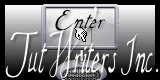Deze les is gemaakt in PSP 14 maar is ook in andere versies te maken
Materialen
Toestemmingen tubes Hier
Filters
Xero - Clarity
Adjust -Variations
Unlimited 2.0-Buttons & Frames
Sandflower Special Color -Flourish
Eigen Filter Emboss_3
Plaats in de voorinstellingenmap
De tubes komen van, DianeCreations , JHanna, Sandera.
Is er een tube van jou bij laat het even weten dan kan ik je naam erbij zetten
Hierbij bedank ik alle tubes makers en maaksters voor het maken van deze schitterende tubes.
Laat het watermerk van de tube intact. Het copyright hoort bij de originele artiest.
Laat de credit bij de maker.
De kleuren, mengmodus en laagdichtheid in deze les, zijn gekozen voor deze materialen
Gebruik je andere materialen, mengmodus/dekking aanpassen in je lagenpalet naar eigen inzicht.
pas dit aan als het nodig is
Heb je andere kleuren
Schrijf van je achtergrondkleur even de K en V op.
****
Stap 1
Open je tubes en maak ze op maat.
Aanpassen - Scherpte - Onscherp masker 1-64-4.
Stap 2
Zet je voorgrondkleur op#feff00 en je achtergrondkleur op#d70002
Schrijf van je achtergrondkleur even de K en V op.
Stap 3
Bestand - Nieuw - 900 X 650 pixels -Transparant aangevinkt.
Stap 4
Selecties - Alles selecteren
Stap 5
Activeer je achtergrond JHanna 222 background - Bewerken - Kopiëren
Stap 6
Terug naar je werkvel - Bewerken - Plakken in de selectie
Stap 7
Effecten - Insteekfilters - Xero - Clarity - Clarity op 128

Stap 8
Lagen - Nieuwe rasterlaag
Stap 9
Activeer je Achtergrond 4ezowc1x - Bewerken - Kopiëren.
Stap 10
Terug naar je werkvel - Bewerken - Plakken in de selectie
Stap 11
Selecties - Niets selecteren
Stap 12
Effecten - Eigen filter - Emboss

Stap 13
Mengmodus - Tegenhouden
Stap 14
Lagen - Samenvoegen - Zichtbare lagen samenvoegen
Stap 15
Activeer je Element 24 - Bewerken - Kopiëren.
Stap 16
Terug naar je werkvel - Bewerken - Plakken als nieuwe laag
Stap 17
Zet deze links onderaan neer zie anders mijn voorbeeld
vind je te groot maak het iets kleiner - kijk even wat mooi bij jouw uitkomt
Stap 18
Activeer je tube persoon - 13186826022_feerique_nikita - 593 pixels hoog
Bewerken - Kopiëren.
Stap 19
Terug naar je werkvel - Bewerken - Plakken als nieuwe laag
Stap 20
Zet deze aan de linkerkant neer
Stap 21
Slagschaduw naar keuze
*
Stap 22
Activeer je tube Blauwe Engel- Bewerken - Kopiëren.
*
Stap 23
Terug naar je werkvel - Bewerken - Plakken als nieuwe laag
Zet deze straks bij de appel neer
kijk of de maat goed bij jou uit komt pas het anders aan
*
Stap 24
Slagschaduw naar keuze
*
Stap 25
Activeer je tube Appel - 175 pixels hoog - Bewerken - Kopiëren.
Kijk of de maat goed bij jou uit komt anders even aanpassen
*
Stap 26
Terug naar je werkvel - Bewerken - Plakken als nieuwe laag
*
Stap 27
Zet deze aan de rechter kant neer - zie mijn voorbeeld
*
Stap 28
Slagschaduw naar keuze
*
Stap 29
Activeer je 58.psp - maat is goed
Bewerken - Kopiëren.
Stap 30
Terug naar je werkvel - Bewerken - Plakken als nieuwe laag
Stap 31
Lagen - Nieuwe rasterlaag - Plaats hier je watermerk.
Stap 32
Afbeelding - Randen toevoegen - 3 pixels - Voorgrondkleur - Symmetrisch.
Stap 33
Afbeelding - Randen toevoegen - 30 pixels - Achtergrondkleur - Symmetrisch.
Stap 34
Neem je gereedschap toverstaf en selecteer je laatste toegevoegde rand.

Stap 35
Effecten - Insteekfilters - Filters Unlimited 2 - Buttons & Frames
Kaleidoscopic - Frame round

Stap 36
Selecties - Niets selecteren
Stap 37
Klik met je toverstaf in de Rode randen
*
Stap 38
En vul deze met je verloop - Instellingen Zie PS

Stap 39
Effecten - Insteekfilters - Filters Unlimited 2 - Sandflower Specials - Color flourish - standaard
Of kijk wat een kleur die bij jou uitwerking past

Stap 40
Effecten - 3D - effecten - Afschuining binnen instellingen zie screen

Stap 41
Selecties - Niets selecteren
Stap 42
Doe deze stap als je dit mooi Vind
Neem de kleur die bij jou uitwerking past
*
Effecten - Insteekfilters - Filters Adjust Variations
Klik op Original - Darker - en dan OK ZiePS

Stap 43
Effecten - Insteekfilter - Nik Software Color Efex Pro3.0 Complete - Tonal Contrast
En klik op ok
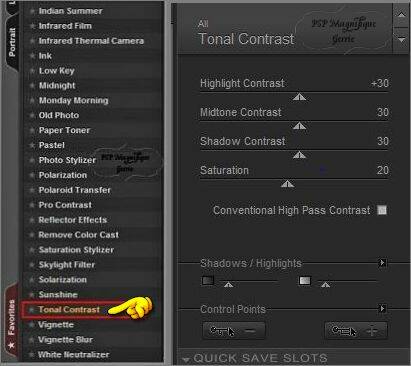
Stap 44
Deze stap toepassen als je Jou crea in de Gallery wil plaatsen
Afbeelding - Formaat wijzigen naar 800 pixels.
Bestand - Exporteren - JPEG, geef je plaatje een naam en sla deze op.
*
Heb jij een les gemaakt en wil je de uitwerking ook HIER showen
Stuur mij dan een EMAIL met jouw uitwerking dan plaats ik hem erbij
Jouw lessen mogen niet groter zijn dan 800PX voor de Gallery
If you mail me your version, you can see it here,
please not bigger than 800px, Your Gallery HIER
Extra voorbeeld
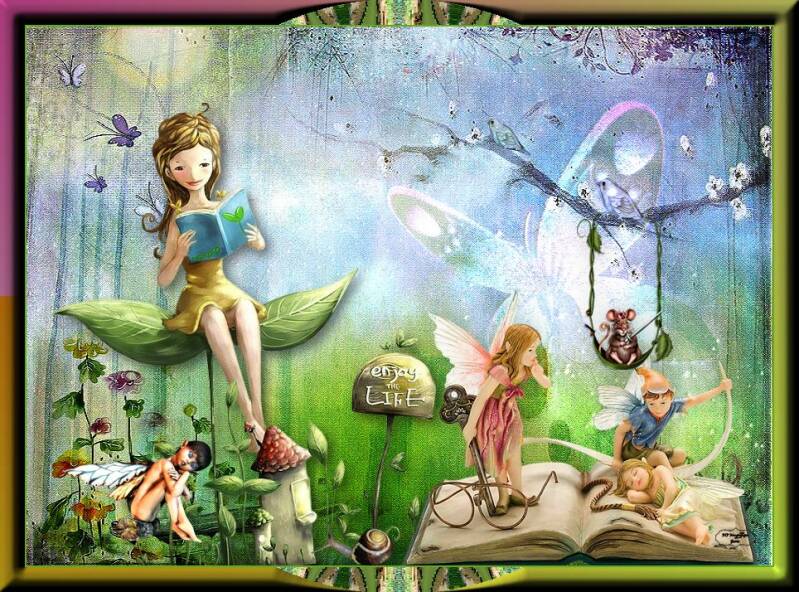
Met dank aan Jeanne voor het testen van de les
Uitwerking Jeanne:

Met dank aan Hennie voor het testen van de les
Uitwerking Hennie:

Bedankt voor jullie mooie versies!
Thanks for your beautiful versions!





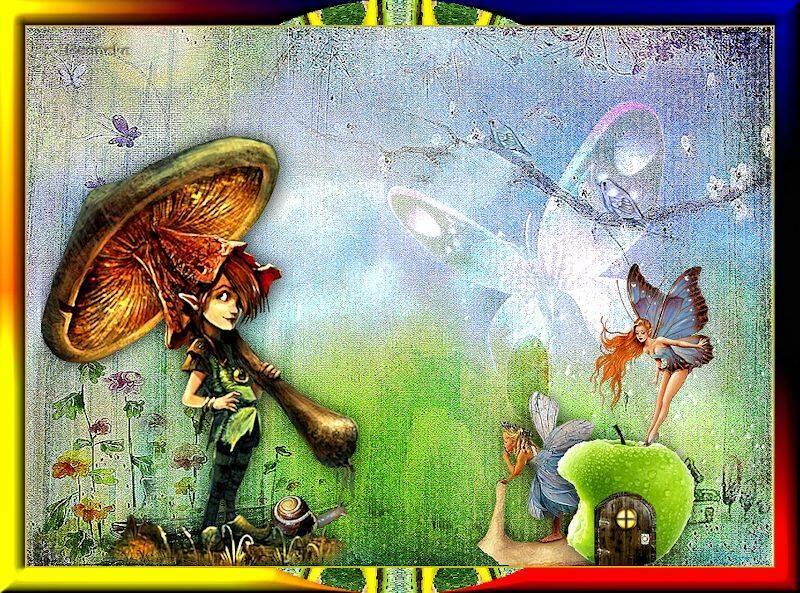











Deze les is geschreven door Gerrie op 5 Juni 2010.
Deze les is en blijft eigendom van Gerrie
Het is verboden deze te kopiëren of te verspreiden, zonder mijn schriftelijke toestemming.
Al mijn lessen zijn zelf ontworpen... dus enige overeenkomst is dan ook puur toeval.
Al mijn lessen staan geregistreerd bij TWI